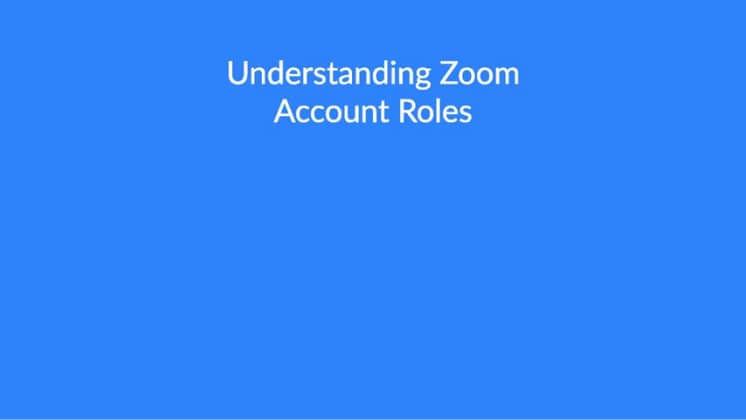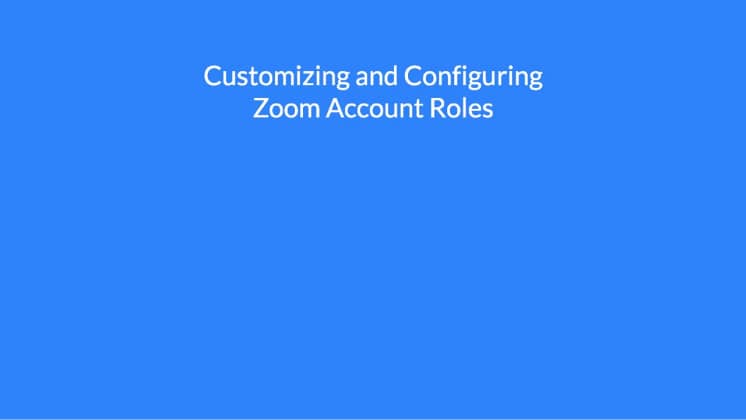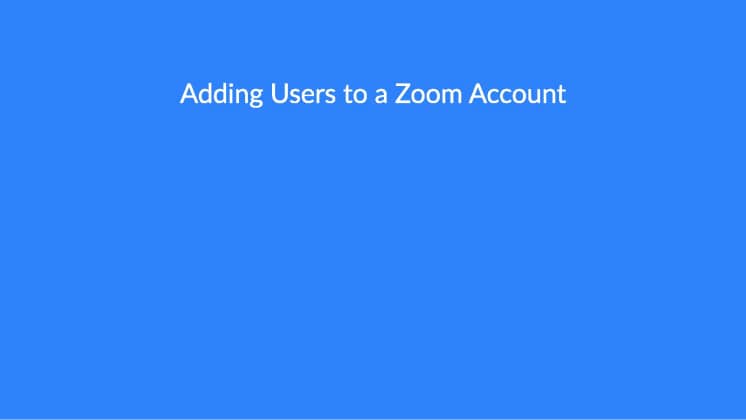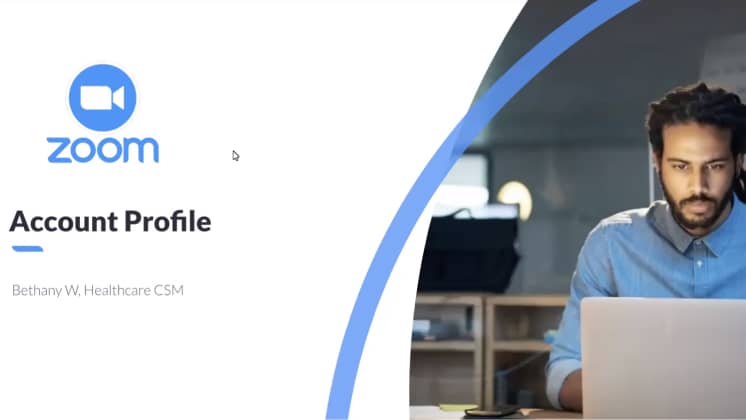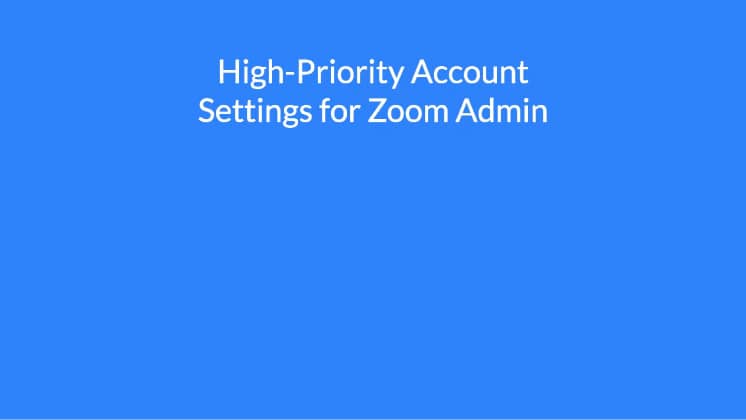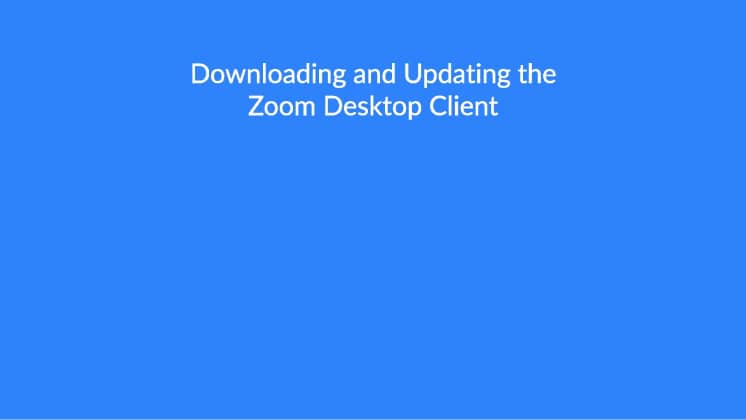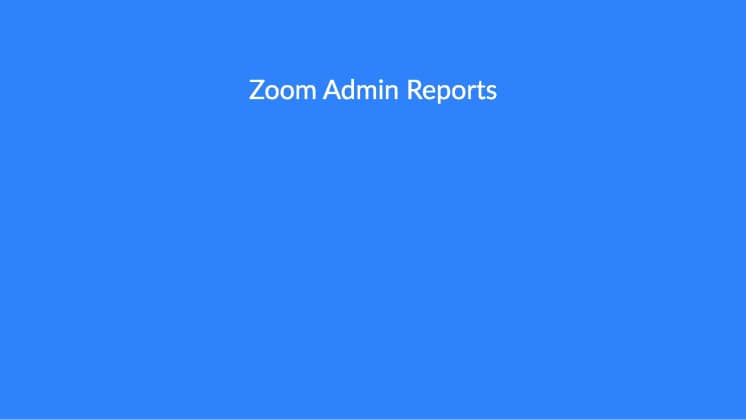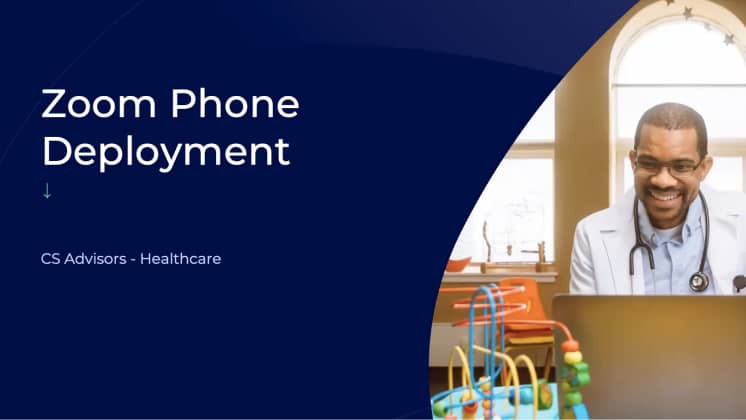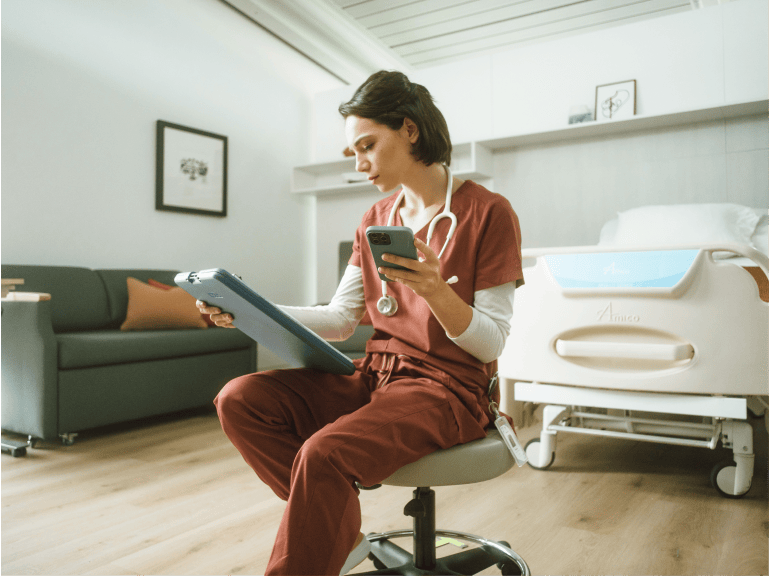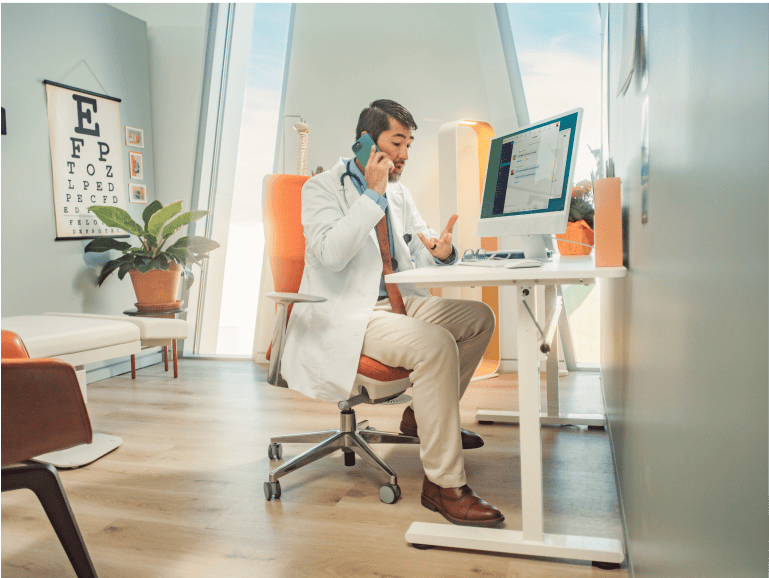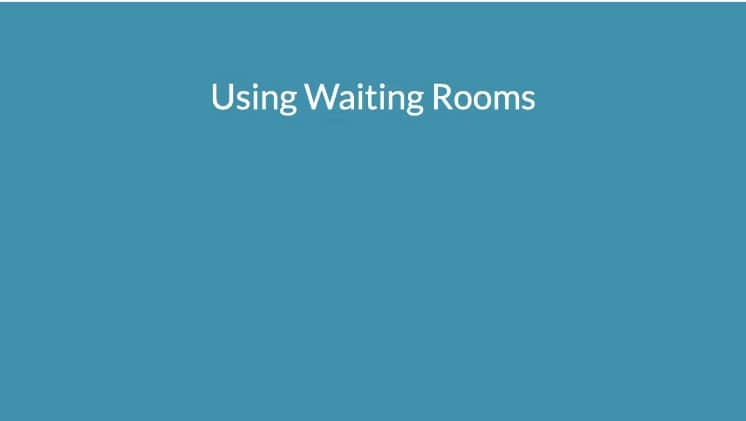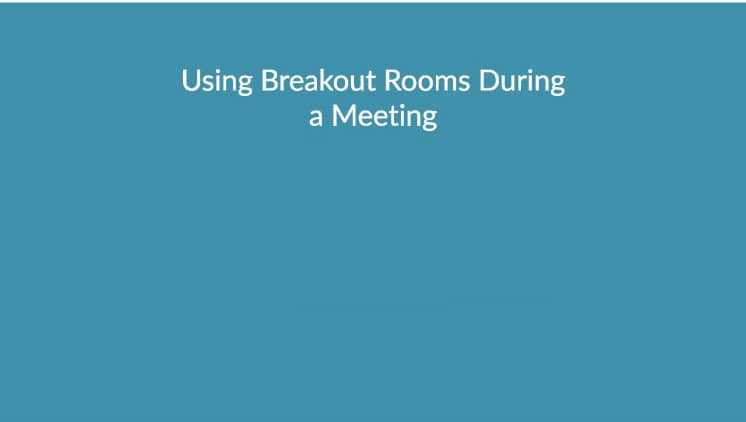Przewodnik dotyczący wdrażania i korzystania z Zoom w opiece zdrowotnej
Zoom dla opieki zdrowotnej
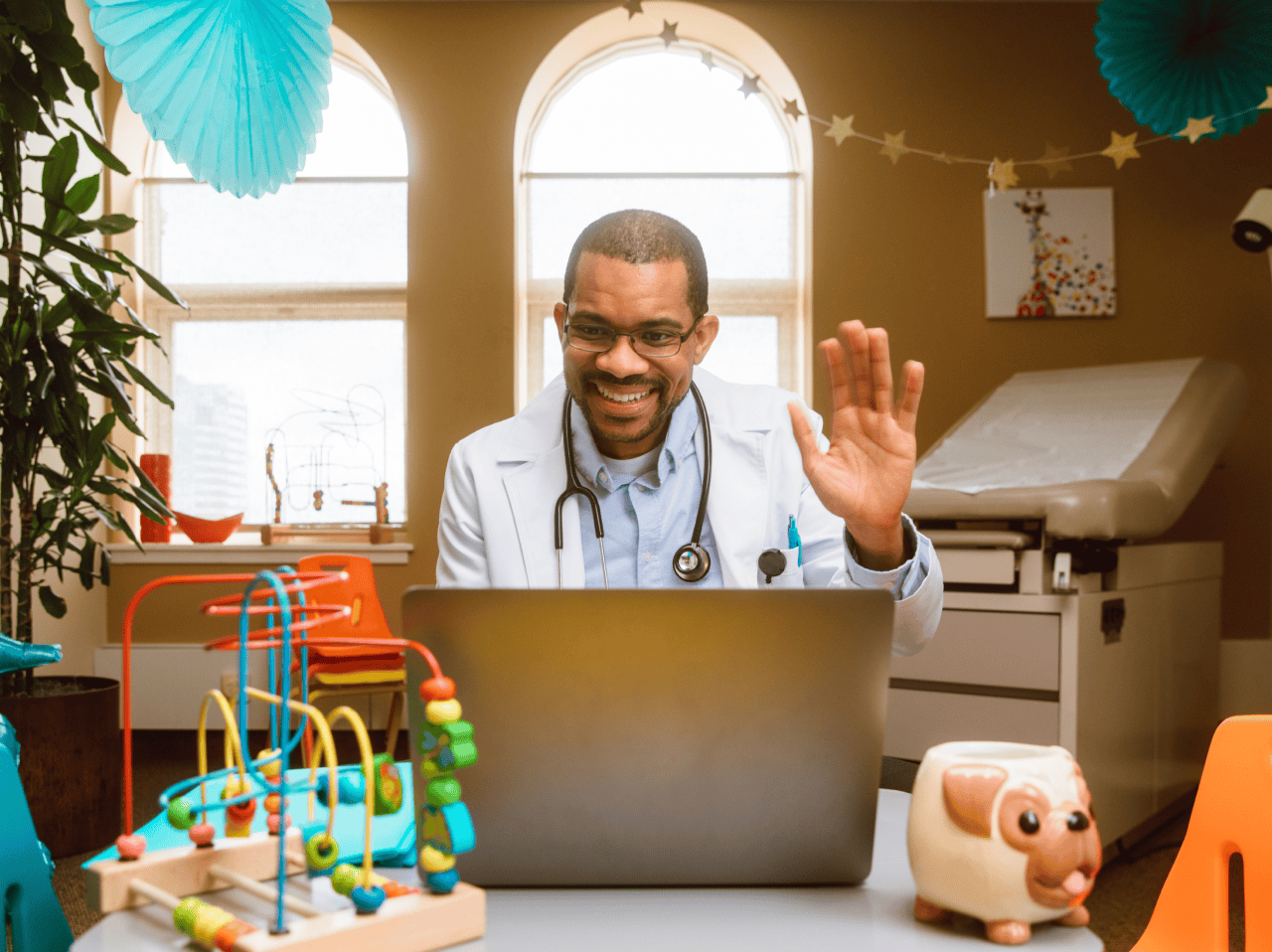
- 01 Przebieg wdrożenia - Jumplink to Przebieg wdrożenia
- 02 Integracja z Zoom - Jumplink to Integracja z Zoom
- 03 Zarządzanie przepływami pracy w opiece zdrowotnej - Jumplink to Zarządzanie przepływami pracy w opiece zdrowotnej
- 04 Najlepsze praktyki dla świadczeniodawców i pacjentów - Jumplink to Najlepsze praktyki dla świadczeniodawców i pacjentów
Od wdrożenia Zoom w całej organizacji opieki zdrowotnej po poznanie dostępnych integracji, zasobów i narzędzi do kontroli spotkań w zakresie telemedycyny — Zoom ma wszystko, czego potrzebujesz.
Zoom pomaga lekarzom i innym pracownikom opieki zdrowotnej w zapewnianiu wysokiej jakości opieki, nawiązywaniu kontaktu z pacjentami i spełnianiu dynamicznych potrzeb ich organizacji. Na całym świecie organizacje opieki zdrowotnej różnej wielkości wykorzystują platformę Zoom do różnych zastosowań, takich jak telemedycyna, wspólna opieka zdrowotna, edukacja medyczna i zapewnianie zdrowia w populacji, aby poprawić jakość życia swoich pacjentów.
W poniższym przewodniku znajdziesz zasoby, wskazówki i porady dotyczące konfigurowania i korzystania z Zoom dla opieki zdrowotnej.
Uwaga: w naszej firmie priorytetowo traktujemy sukces klienta i aby zapewnić płynne wdrożenie Zoom, niektóre konta mają dedykowanego Customer Success Managera (CSM). Ten dedykowany ekspert będzie Twoim zaufanym partnerem, pomagając Ci na każdym kroku osiągnąć optymalne wyniki i jak najlepiej wykorzystać możliwości Zoom.
Niezależnie jednak od tego, czy masz dedykowanego CSM, czy nie, możesz mieć pewność, że opisane tutaj kroki są dokładnie tym, co zalecamy, aby pomyślnie rozpocząć korzystanie z Zoom. Jesteśmy głęboko przekonani, że przestrzeganie tych wskazówek przyniesie użytkownikom wiele korzyści i sprawi, że korzystanie z platformy Zoom będzie przyjemne i wydajne.
Pomoże Ci nasz przewodnik, który krok po kroku pomoże Ci skonfigurować konto. Zoom oferuje wiele opcji i konfiguracji, które pomagają zachować bezpieczeństwo i prywatność w placówkach opieki zdrowotnej.
2. Rozpoczęcie wdrażania
Utwórz zespół ds. wdrożenia Zoom
Jednym z pierwszych kroków do skonfigurowania konta Zoom jest wyznaczenie zespołu administratorów, którzy będą zarządzać wdrożeniem i codziennymi operacjami z użyciem Zoom.
a. Przydzielanie administratorów Zoom
Administratorzy Zoom będą odpowiedzialni za wdrożenie programu Zoom w swojej organizacji. Administratorzy odpowiadają za zarządzanie użytkownikami na swoim koncie, co obejmuje ich dodawanie, usuwanie i edytowanie. Możesz także zarządzać ustawieniami organizacji, funkcjami API i uwierzytelnianiem SSO.
4. Profil konta Zoom
Na stronie profilu konta wyświetlane są podstawowe informacje dotyczące konta. Konto może obejmować całą firmę lub pojedynczego użytkownika, zależnie od rozmiaru konta.
Zależnie od Twojej roli i planu subskrypcji, możesz także przeglądać funkcje zaawansowane i zarządzać nimi — są to, na przykład, informacje dotyczące obsługi konta, powiązane domeny, spersonalizowany adres URL konta oraz przegląd użytkowania, zawierający informacje o nagrywaniu w chmurze i użyciu funkcji głosowych.
-
c. Dodatkową warstwę bezpieczeństwa zapewnia funkcja jednokrotnego logowania (SSO), która umożliwia logowanie się przy użyciu poświadczeń firmowych.
- Jakie są korzyści z korzystania z SSO Zoom? SSO Zoom usprawnia pracę użytkowników i zarządzanie kontami. Zoom pełni rolę usługodawcy (Service Provider, SP) i oferuje automatyczne przydzielanie użytkowników.
- Artykuły zaawansowanej pomocy w zakresie jednokrotnego logowania
Uwaga: jeśli potrzebujesz dalszej pomocy, skontaktuj się z pomocą Zoom.
- Jakie są korzyści z korzystania z SSO Zoom? SSO Zoom usprawnia pracę użytkowników i zarządzanie kontami. Zoom pełni rolę usługodawcy (Service Provider, SP) i oferuje automatyczne przydzielanie użytkowników.
Możliwość dostosowywania konfiguracji kont i zarządzania uprawnieniami może pomóc Twojej organizacji w zabezpieczeniu chronionych informacji zdrowotnych i spełnieniu wymogów zgodności z przepisami ustawy HIPAA, jeśli ma to zastosowanie do Twojej organizacji.
Oprócz możliwości przyznawania dostępu do niektórych funkcji według grup, Zoom zapewnia powiadomienia dla użytkowników, których spotkaniu grozi ryzyko zakłóceń, potężne i dostosowane opcje szyfrowania, podpisy głosowe i znaki wodne, wybór centrum danych w zakresie przetwarzania niektórych danych klientów podczas organizowania spotkań i webinarów, poczekalnie i kody dostępu oraz możliwość określenia okresów przerw.
6. Przygotowanie do uruchomienia
Skutecznie wprowadź Zoom do swojego zespołu, wyposażając go w odpowiednie narzędzia, zasoby i szkolenia!
a. Naucz się korzystać z Zoom!
Centrum szkoleniowe Zoom oferuje rosnącą listę kursów na żądanie i krótkich filmów wideo zaprojektowanych tak, aby zapewnić Ci potrzebne informacje wtedy, gdy ich potrzebujesz. Niezależnie od tego, czy jesteś nowym użytkownikiem szukającym pomocy w dołączeniu do pierwszego spotkania, czy administratorem Zoom konfigurującym Zoom Phone, mamy dla Ciebie coś ciekawego.
- Szkolenie administratorów Zoom: Sprawdź te kursy!
b. Wdrożenie/instalowanie klienta stacjonarnego Zoom
Klient stacjonarny Zoom zapewnia użytkownikom najlepsze wrażenia podczas sesji. Są dwie metody na wdrożenie klienta Zoom w całej organizacji.
-
d. Przekaż informacje swojemu zespołowi
Utwórz wewnętrzną metodę komunikacji i zasoby, aby powiadomić zespół o Zoom.
- Ogłoszenie firmowe: poinformuj swój zespół, że Twoja organizacja używa Zoom. Przekaż informacje na temat rozpoczęcia pracy, odpowiedz na przewidywane pytania i poinformuj pracowników, kiedy mogą zacząć korzystać z Zoom.
- Ogłoszenie o szkoleniu: promuj Centrum szkoleniowe Zoom i Centrum pomocy Zoom, aby pomóc przygotować użytkowników końcowych do rozpoczęcia korzystania z Zoom.
- Wiadomości e-mail po wdrożeniu: dziel się cennymi wskazówkami i zachęcaj użytkowników do korzystania z Zoom.
Kolekcja krótkich filmów wideo
Integracje mogą pomóc w usprawnieniu i uproszczeniu klinicznych i administracyjnych przepływów pracy, ułatwiając kontakt świadczeniodawców, pacjentów i personelu za pośrednictwem aplikacji Zoom. Niezależnie od tego, czy używasz Zoom do telemedycyny, edukacji medycznej czy współpracy w zakresie opieki zdrowotnej, oferujemy integrację spełniającą Twoje potrzeby.
Odwiedź platformę App Marketplace for Healthcare, aby znaleźć swoje ulubione aplikacje medyczne i korzystać z nich razem z Zoom. Możesz wyszukać konkretną integrację z platformą systemu elektronicznej dokumentacji medycznej (EHR) lub przeglądać aplikacje stworzone do pomocy w przypadku takich kwestii jak:
- Planowanie online
- Przyjmowanie pacjentów
- Przypomnienia o wizytach
Integracja z Zoom daje organizacjom opieki zdrowotnej możliwość łączenia świadczeniodawców z pacjentami za pomocą kilku kliknięć – z dowolnego miejsca na świecie.
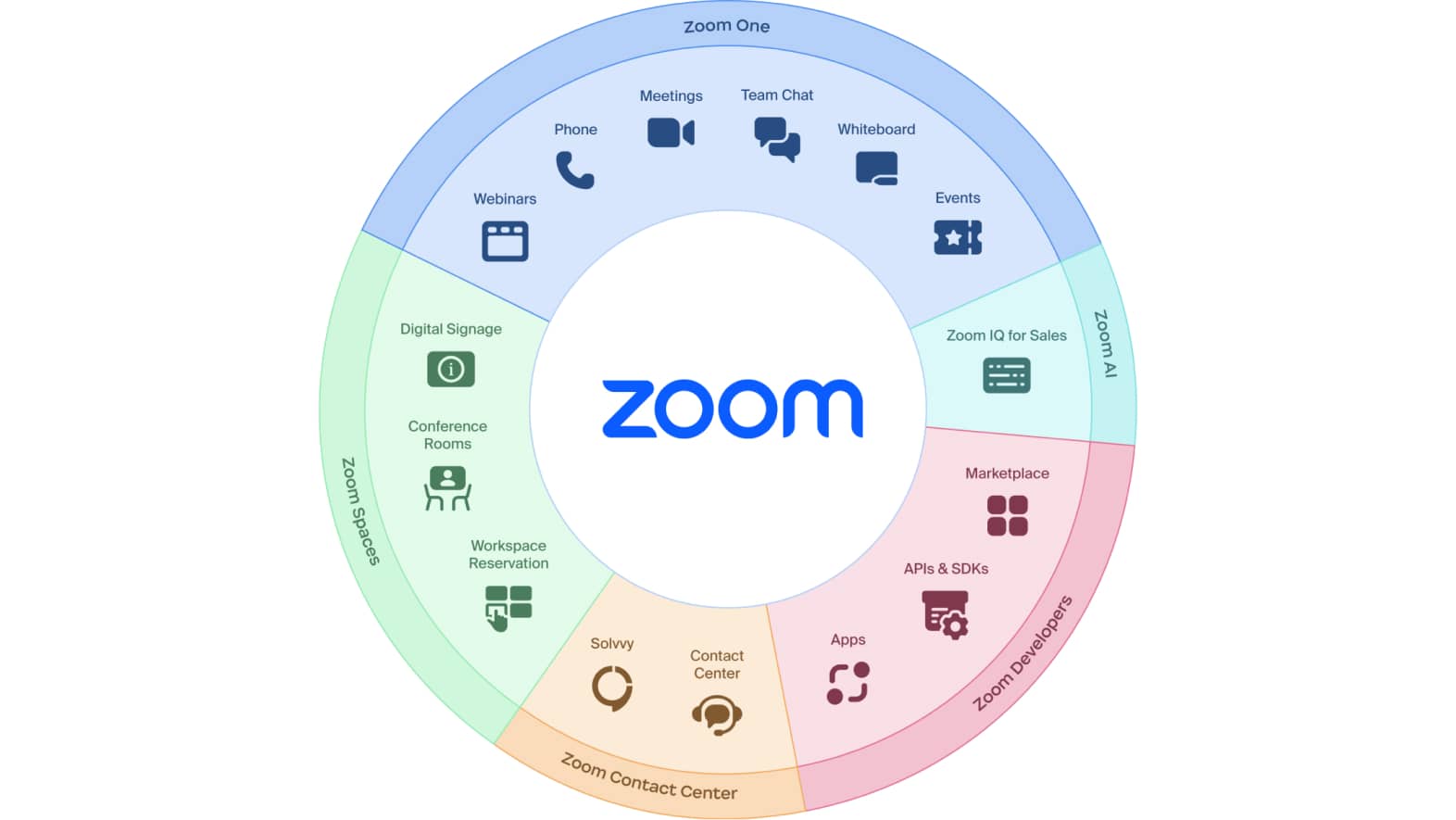
- Integracja Epic: Integracja Epic Haiku i Canto oraz Hyperspace z ZP
- Łącze kontekstowe URL integracji Epic dla ZM
- Inteligentna integracja Cerner w aplikacji FHIR dla ZM
- Integracja Ellkay (w wersji Beta) (oprogramowanie pośredniczące) obecnie trwa integracja z Next Gen, Athena, AMD, Allscripts dla ZM
- TytoCare Provider App (w wersji Beta), zdalne monitorowanie dla Zoom Apps
- Aplikacja tłumacza ustnego (Jeenie Interpreting, Voyce) dla Zoom Apps
- FaxSIPit (aplikacja faksu) dla Zoom Apps
- Samsara (aplikacja szkoleniowa do tworzenia treści) dla Zoom Apps
- Integracja ZR z systemami angażowania pacjentów
- Vibe (aktywni klienci)
- GetWell (aktywni klienci)
- Aceso (aktywni klienci)
- Sonify
- One View
- Integracja Spin Sci: narzędzia Zoom Contact Center mogą wyświetlać pulpit nawigacyjny SpinSci obok pulpitu nawigacyjnego ZCC.
Zoom Workplace
Integracja Zoom Phone z EHR
Integracja Zoom Phone i Epic umożliwia pacjentom, lekarzom i innym pracownikom służby zdrowia komunikację poprzez wykorzystanie funkcji Zoom Phone, która pozwala na wykonywanie połączeń za pomocą kliknięcia lub dotknięcia, dostępnej w Epic Haiku, Canto i Hyperspace.
Dla lekarzy/świadczeniodawców opieki zdrowotnej |
Dla pacjentów |
||
|---|---|---|---|
|
|
Integracje EHR
- Integracja Epic
- Integracja Cerner
- Integracja Ellkay (w wersji Beta)
Epic
Aplikacja Zoom zintegrowana z systemem Epic umożliwia świadczeniodawcom i pacjentom łatwe uruchamianie sesji Zoom bezpośrednio z systemu wizyt lekarskich online Epic.
Świadczeniodawcy mogą |
Pacjenci mogą |
||
|---|---|---|---|
|
|
Cerner
Aplikacja Zoom zintegrowana z Cerner umożliwia organizacjom opieki zdrowotnej uruchamianie Zoom z poziomu elektronicznej dokumentacji medycznej Cerner. Dzięki integracji Zoom i Cerner użytkownicy Cerner mogą odbyć wirtualną wizytę z lekarzem, szybko uruchamiając aplikację Zoom lub korzystając z linku do spotkania otrzymanego pocztą e-mail od Zoom.
Świadczeniodawcy mogą |
Pacjenci mogą |
||
|---|---|---|---|
|
|
Wyślij wiadomość z zapytaniem do galerii aplikacji firmy Cerner lub porozmawiaj z przedstawicielem handlowym firmy Zoom, aby dowiedzieć się więcej o integracji Zoom z Cerner.
Odwiedź platformę Zoom App Marketplace, gdzie znajduje się ponad 1500 aplikacji i integracji usprawniających produktywność, współpracę, marketing i wiele innych.
Ellkay (w wersji Beta)
ELLKAY to oprogramowanie pośredniczące, które zapewnia interoperacyjność między systemami Zoom i elektronicznym rejestrem medycznym (EHR).
Zgodna z HIPAA/PIPEDA integracja ELLKAY i Zoom, która obecnie przyjmuje klientów w wersji beta, umożliwia pacjentom, lekarzom i innym pracownikom służby zdrowia komunikację twarzą w twarz za pomocą wideo Zoom w wybranym EHR.
Dla lekarzy |
Dla pacjentów |
||
|---|---|---|---|
|
|
Skontaktuj się ze swoim opiekunem klienta Zoom, aby dowiedzieć się więcej o tym, jak Ellkay umożliwia integrację Zoom z elektronicznym rejestrem medycznym.
Programiści Zoom | Zoom Apps
1. Aplikacja dla świadczeniodawców TytoCare (w wersji beta)
TytoCare to urządzenie do zdalnego monitorowania, zatwierdzone przez FDA i CE. Urządzenie TytoCare umożliwia przeprowadzanie badań medycznych z pomocą pracownika służby zdrowia, umożliwiając przesyłanie obrazu na żywo w czasie rzeczywistym i strumienia danych od pacjenta do lekarza. Teraz świadczeniodawca może przeglądać kluczowe badania diagnostyczne pacjenta z urządzenia TytoCare w ramach wirtualnej wizyty Zoom. Takie możliwości będą obejmować:
- Wizyta 1:1 między pacjentem a świadczeniodawcą w zaciszu własnego domu, szkoły lub kliniki
- Dostawcy mogą uruchomić spotkanie Zoom za pomocą Tyto Home, Tyto Clinic i Tyto Pro.
- W ramach spotkania Zoom świadczeniodawcy mogą z łatwością przeprowadzać badania za pomocą urządzenia TytoCare.
- Pacjenci po prostu klikają łącze do spotkania Zoom, aby dołączyć do wirtualnej wizyty na wybranym urządzeniu
- Doświadczenie i wyniki świadczeniodawcy TytoCare są osadzone w wirtualnej wizycie Zoom.
Skontaktuj się ze swoim opiekunem klienta Zoom, aby dowiedzieć się więcej.
1. Jeenie Interpreting — platforma mobilna umożliwiająca połączenie wideo lub audio z tłumaczem na żywo w celu uzyskania całodobowej pomocy językowej na żądanie.
2. Voyce zapewnia zdalne tłumaczenia wideo wykonywane na żądanie przez profesjonalnych tłumaczy w setkach języków i dialektów.
3. Samsara — tworzenie i dostarczanie kursów i programów nauczania dostosowanych do potrzeb pracowników służby zdrowia
4. FaxSIPit — wysyłanie i odbieranie faksów w ramach spotkania Zoom
5. Docusign — przeglądanie i podpisywanie dokumentów podczas spotkania Zoom
Zoom Contact Center
Integracja Zoom ze SpinSci umożliwia agentowi centrum kontaktowego Zoom dostęp do informacji w EHR poprzez wyskakujący ekran EHR. Agent będzie miał możliwość pobierania informacji zdrowotnych w czasie rzeczywistym, które obecnie znajdują się obok pulpitu nawigacyjnego ZCC, a wkrótce zostaną osadzone w pulpicie nawigacyjnym ZCC. Integracja pozwala agentowi wiedzieć, kim jest dzwoniący, dlaczego dzwoni i w zależności od roli agenta może pobierać informacje w czasie rzeczywistym, aby zrozumieć istotne informacje.
Dziś możemy zaoferować integrację uruchamiania URL w oparciu o kolejkę.
- SpinSci zakupiony przez klienta
- Narzędzia Zoom Contact Center mogą wyświetlać pulpit nawigacyjny SpinSci obok pulpitu nawigacyjnego ZCC
W niedalekiej przyszłości Zoom będzie oferować integrację API ze SpinSci
- Zintegrowane doświadczenie w ramach klienta Zoom
- Pulpit nawigacyjny SpinSci uruchamia się z poziomu ZCC
EHR, z którymi obecnie współpracuje SpinSci
- Epic
- Cerner
- Athena
- Meditech w czwartym kwartale
Zoom Spaces
Sale konferencyjne + integracja systemu angażowania pacjentów
Zdolność Zoom do współdziałania z systemami informacyjno-rozrywkowymi pacjenta wspiera łatwą w użyciu i ułatwiającą współpracę komunikację wideo. Twórz usprawnione przepływy pracy, aby móc skupić się na tym, co najważniejsze.
Ze względu na potrzebę maksymalizacji przestrzeni w sali pacjenta i potrzebę interakcji pacjentów z rodziną i świadczeniodawcami, systemy opieki zdrowotnej opowiadają się za rozwiązaniem wideo w salach. Integracja Zoom z systemami angażowania pacjentów umożliwia organizacjom opieki zdrowotnej dostarczanie zintegrowanego rozwiązania, które pomaga poprawić komfort przebywania w sali szpitalnej dla pacjentów, świadczeniodawców i innych pracowników szpitala. Interfejs API Zoom Rooms i powiadomienia o wydarzeniach umożliwią przeprowadzenie wizyty wideo na platformie PE i sterowanie nią za pomocą tabletu lub głośnika poduszkowego w zintegrowanym (Epic) lub niezintegrowanym przepływie pracy.
Rozwiązania
Zoom Rooms może współpracować z systemem telewizyjnym w salach szpitalnych za pośrednictwem systemów informacyjno-rozrywkowych dla pacjentów. Integracja platform ma możliwość powiadamiania pacjenta lub użytkownika końcowego o połączeniu przychodzącym. Za pośrednictwem wybranego urządzenia, takiego jak tablet lub głośnik poduszkowy, użytkownicy mogą odbierać lub odrzucać połączenia przychodzące, a także wyciszać je lub wyłączać wyciszenie. Po zakończeniu połączenia system TV może powrócić do poprzedniego stanu. Systemy te zaspokajają różnorodne potrzeby związane z przepływem pracy, takie jak
- Obchód dla świadczeniodawców
- Zaplanowane konsultacje
- Tłumaczenie językowe
- Badania pacjentów (przy użyciu urządzeń peryferyjnych)
- Wizyty przyjaciół i rodziny
Funkcjonalność
- Akceptuj/Odpowiedz
- Odrzuć
- Wycisz/wyłącz wyciszenie
- Zaproszenie na spotkanie
Funkcje
- Zdolność do płynnej integracji z różnymi zintegrowanymi systemami informacyjno-rozrywkowymi wybranymi przez systemy opieki zdrowotnej.
- Wirtualne wizyty za pośrednictwem zaufanych linków Zoom Meeting w systemie informacyjno-rozrywkowym do angażowania pacjentów
- Obsługuje zintegrowane przepływy pracy EHR i niezintegrowane przepływy pracy.
- Oszczędność kosztów dzięki zminimalizowaniu ilości sprzętu i liczby interfejsów sterowania dla użytkownika końcowego w sali pacjenta.
- Elementy sterujące Zoom Rooms są dostępne z istniejących urządzeń w pokoju, takich jak tablet lub głośnik poduszkowy.
Ta sekcja pomoże lepiej zrozumieć, w jaki sposób pakiet produktów Zoom może pomóc w codziennych zadaniach i działaniach organizacji opieki zdrowotnej. Korzystając z produktów Zoom, Twoja organizacja może osiągnąć wszystkie poniższe cele:
Zoom Meetings
- Szybkie rozmowy z wewnętrznymi współpracownikami, z możliwością udostępniania ekranu + widoku rozmówcy
- Zaplanowane spotkania zewnętrzne do współpracy, planowania projektów i zapewniania rozliczalności
- Prowadzenie sesji telemedycznych 1:1 z pacjentami
- Integracja z narzędziami do zdalnego monitorowania (takimi jak ten elektroniczny stetoskop)
- Prowadzenie sesji terapii grupowej
- Szkolenie nowych pracowników
- Spotkania dotyczące regulacji i zgodności
Zoom Webinars + Events
- Organizowanie sesji wymiany wiedzy z populacjami pacjentów
- Dzielenie się ustaleniami i wynikami medycznymi ze współpracownikami i świadczeniodawcami z branży
- Przekazywanie pracownikom aktualnych informacji na temat najlepszych praktyk
Zoom Phone
- Połączenia przychodzące i wychodzące z nowymi i obecnymi pacjentami
- Połączenia ze współpracownikami w celu uzyskania szybkich informacji i współpracy
- Przypomnienia tekstowe o wizytach dla pacjentów
- Integracje z usługami takimi jak Informacast Fusion do wysyłania powiadomień i alertów
Zoom Contact Center
- Tworzenie przepływów połączeń, aby uwzględnić różne działy opieki zdrowotnej, umożliwiając pacjentom bezpośrednie dotarcie do zespołu, którego potrzebują.
- Możliwość kontaktu z zespołem przez telefon, SMS, czat lub wideo
- Klasyfikacja pacjentów i umożliwienie im wypełnienia ankiety przed wysłaniem ich do właściwej kolejki świadczeniodawców
- Prowadzenie rejestru danych dzwoniących/pacjentów, obejmującego nazwiska, numery, lokalizacje i historię połączeń
Zoom Rooms
- Modernizacja sal pacjentów, aby umożliwić prostszy przepływ pracy podczas rozpoczynania lub dołączania do wirtualnych spotkań (sprawdź salę pacjentów przyszłości).
- Tworzenie przestrzeni z obsługą wideo do współpracy wewnętrznej lub zewnętrznej
- Wykorzystanie cyfrowej dystrybucji treści w całej organizacji, aby informować pracowników i rodziny
Zoom Team Chat
- Informowanie kluczowych interesariuszy o bieżących postępach pacjenta lub nowej terapii.
- Ustawianie przypomnień, aby śledzić określone zadania
- Tworzenie czatów grupowych, aby zapewnić wszystkim dostęp do potrzebnych informacji.
Zoom Whiteboard
- Burza mózgów z zespołem, na spotkaniu Zoom lub poza nim
- Szablony, które pozwalają szybko przygotować projekt prezentacji
- Prowadzenie bieżącej listy zadań i osób, które je wykonały
Jak pokazują powyższe przypadki użycia, pakiet produktów Zoom może pomóc Twojej organizacji zachować kontrolę nad komunikacją i pomóc Twojemu zespołowi w utrzymaniu rozliczalności, niezależnie od tego, czy rozmawiasz z wewnętrznymi, czy zewnętrznymi współpracownikami, świadczeniodawcami czy pacjentami. Oprócz zrozumienia tych przypadków użycia, ważne jest, aby pamiętać o różnych rolach spotkań i funkcjach w Zoom.
Role w Zoom
Poprowadź
Prowadzący spotkanie może kontrolować różne aspekty spotkania Zoom, takie jak zarządzanie uczestnikami. Jest to również osoba, która zazwyczaj zaplanowała spotkanie, chyba że masz planistę, któremu przyznano uprawnienia do planowania.
alternatywny prowadzący
Podobnie jak prowadzący spotkanie, prowadzący alternatywny ma możliwość zarządzania uczestnikami spotkania. Alternatywny prowadzący może również rozpocząć spotkanie, jeśli właściwy prowadzący nie dołączył jeszcze do sesji.
Spotkania równoległe
Dzięki wybranym licencjom użytkownik Zoom może organizować spotkania równoległe. Na przykład pielęgniarka może rozpocząć sesję Zoom z jednym pacjentem, a następnie umieścić tego pacjenta w poczekalni, aby poczekać na dołączenie do niego lekarza. Następnie pielęgniarka może rozpocząć nową sesję z drugim pacjentem, a w tym samym czasie pierwsza sesja pozostaje otwarta.
Tłumaczenie językowe
Czy podczas spotkań lub webinarów muszą być obecni tłumacze? To żaden problem! Tłumacze, łatwo włączani w ustawieniach Zoom, zapewniają własne kanały audio dla języka, na który tłumaczą.
Uprawnienia do planowania
Możesz przypisać lub oddelegować użytkownika lub wielu użytkowników na swoim koncie do planowania spotkań w imieniu innych. Na przykład, korzystając z profilu Zoom świadczeniodawcy, asystent może zaplanować spotkanie dla świadczeniodawcy i pacjenta.

Potrzebujesz pomysłów na skuteczne zarządzanie swoim kontem telemedycznym Zoom?
Zobacz przykłady przepływów pracy w zakresie telemedycyny w naszym studium przypadku.
Ponieważ branża opieki zdrowotnej coraz bardziej skłania się ku świadczeniom wirtualnym, ważne jest, aby umożliwić bezpieczne spotkania i nawiązanie silnych relacji z pacjentami, nawet w środowisku wirtualnym. Zapoznaj się z poniższą listą kontrolną dla świadczeniodawców (lub, jeśli jesteś administratorem pracującym w opiece zdrowotnej, przekaż ją lekarzom w swojej organizacji), aby zadbać o bezpieczeństwo spotkań i zapewnić pacjentom jak najlepsze wrażenia z wirtualnej opieki.
Możesz także pomóc swoim pacjentom poczuć się bardziej komfortowo i pewnie podczas korzystania z usługi Zoom w telemedycynie. Oto lista kontrolna, którą możesz przekazać pacjentom, aby pomóc im przygotować się do wirtualnej wizyty.
Dołącz do naszej społeczności
Niech nauka będzie kontynuowana! Dołącz do nas, aby zadawać pytania i dzielić się najlepszymi praktykami z innymi użytkownikami i administratorami z całego świata.